Sammenlignet med at overføre billeder fra Android-telefon til Windows-computer er det lidt vanskeligt at flytte fotos på Android til Mac. Vil du vide, hvordan du overfører fotos fra Android til Mac? Du kan finde det bedste svar i denne vejledning.
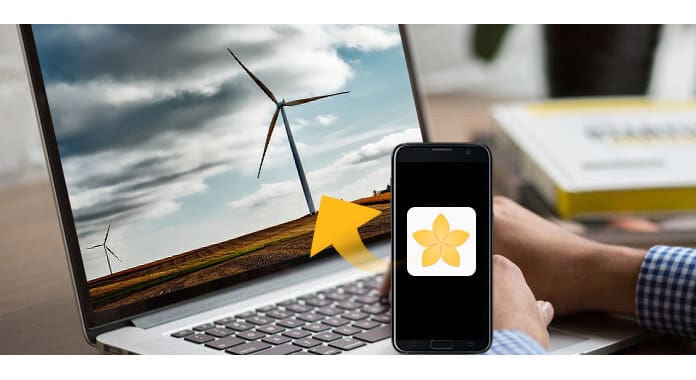
Når du vil flytte billeder på Android-enhed til Windows PC, kan du direkte trække filerne til din computer. Du kan nemt gennemføre hele processen. Selvom de for mange Mac-brugere, kan de stadig føle sig forvirrede over, hvordan man overfører fotos fra Android til Mac. I den første del af dette indlæg viser vi dig den bedste måde at overføre Android-billeder til Mac på. For at gøre det, skal du stole på den professionelle Android dataoverførsel. Først kan du gratis downloade og installere det på din Mac.
Du vil også gerne læse: Overfør billeder / fotos fra Android til iPhone.
Trin 1 Start Android Dataoverførsel
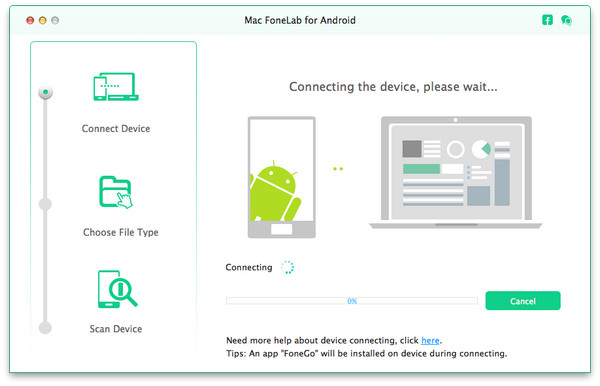
Download, installer og åbn denne kraftfulde Android-fotosoverførselssoftware på din Mac. Tilslut din Android-enhed til den med USB-kabel.
Bemærk: I dette trin skal du muligvis markere "Tillad altid fra denne computer" og tryk derefter på "OK" for at fortsætte forbindelsesenheden.
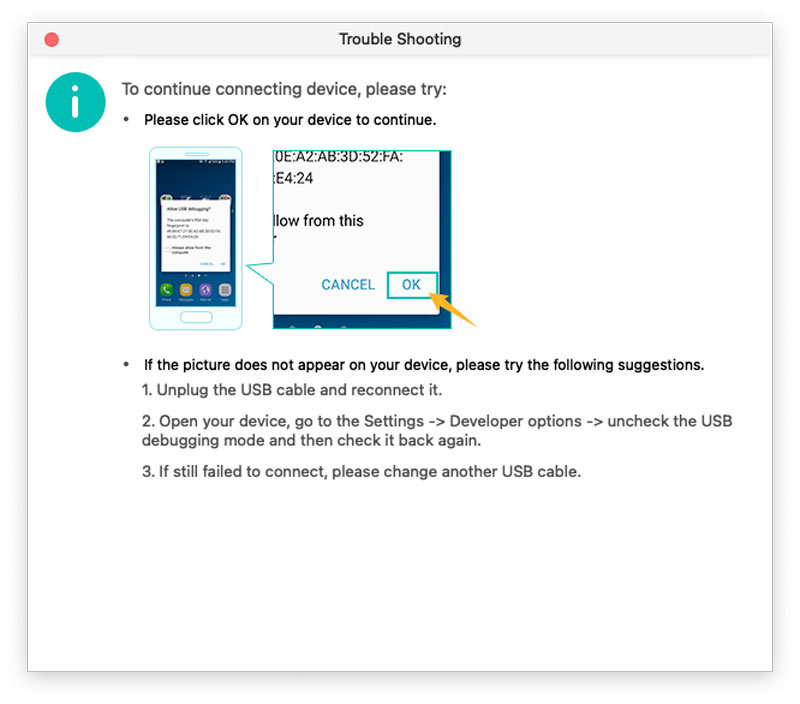
Trin 2 Vælg filtype
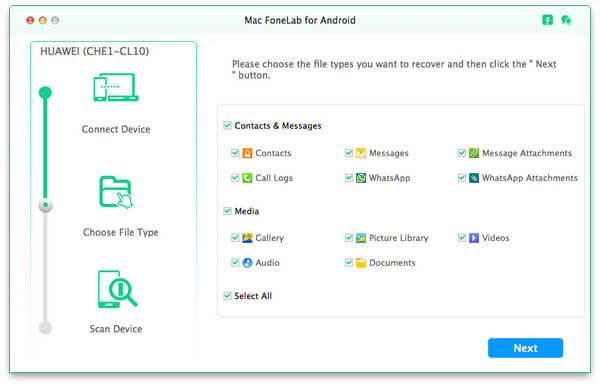
Vælg den filtype, du vil overføre fra din Android-enhed til Mac, og klik derefter på "Næste" for at scanne de detaljerede data på Android. Her kan du markere "Galleri" og "Billedbibliotek" for at få adgang til forskellige billeder på din telefon.
Trin 3 Vælg Android-fotos
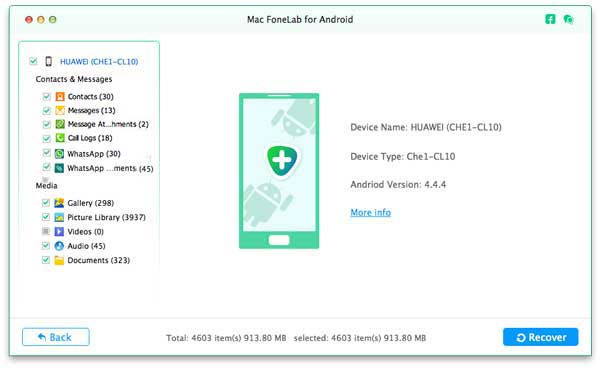
Denne kraftfulde Android Dataoverførsel har mulighed for at rodfeste din telefon og scanne alle typer data på din Android-enhed. Når scanningen er forbi, kan du se, at forskellige data er liste i kategorier på venstre kontrol. Klik på "Galleri" eller "Billedbibliotek", du kan kontrollere alle fotos på Android. Vælg de billeder, du vil overføre.
Trin 4 Overfør Android-fotos til Mac
Klik på "Gendan" -knappen for at overføre fotos fra Android til Mac. Android Dataoverførsel kan fungere som et kraftfuldt Android datagendannelsesværktøj til at hjælpe dig gendanne mistede eller slettede Android-data. Uanset om du vil overføre data fra Android til Mac eller gendanne mistede / slettede Android-filer, kan denne software altid være dit bedste valg.
I dette indlæg taler vi hovedsageligt om, hvordan du overfører fotos fra Android til Mac. Vi introducerer dig med et alt-udstyret værktøj til at hjælpe dig med det. Du kan gratis downloade dem og overføre dine Android-data til Mac.